win7是微软开发的一款非常经典的操作系统,有不少用户都会从网上下载win7iso镜像系统文件来进行安装,而不知道win7iso镜像系统下载文件如何安装系统呢?所以针对下载win7iso安装的问题,小编这就带来了解决方法,一起去看看win7iso镜像系统下载及安装方法吧。
1、首先下载win7镜像文件iso镜像到本地,不要放桌面或C盘,右键使用WinRAR等工具解压出来。

2、将win7.gho文件和Onekey ghost工具放到同一目录,比如D盘,不要放C盘或桌面。

3、双击打开Onekey ghost安装工具,选择“还原分区”,GHO WIM ISO映像路径选择win7.gho文件,选择安装位置。比如C盘,或者根据磁盘容量判断要安装系统的磁盘,点击确定。

4、弹出提示框,确认没有重要数据之后,点击是,立即重启进行计算机还原。
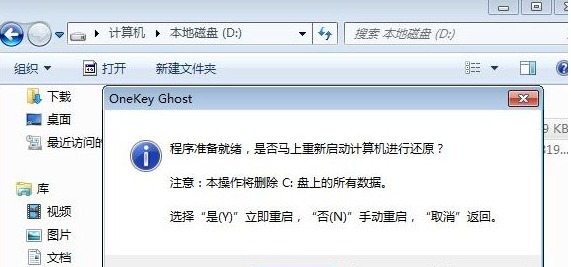
5、这时候电脑重启,开机启动项多出Onekey Ghost,默认自动选择Onekey Ghost进入安装过程。

6、安装过程会有2次的自动重启过程,最后重启进入全新系统桌面后,win7镜像文件安装完成。

以上就是win7iso镜像系统的下载及安装方法,看了教程以后是不是发现win7iso镜像下载安装方法很简单,易上手操作。